Warning: Trying to access array offset on value of type bool in /home/hyiarhaoio/trader-matsui.com/public_html/wp-content/themes/swell/classes/Utility/Get.php on line 461
こんにちは、松井です。
MT4ではインジケーターを使って様々なテクニカル指標をチャート画面に表示させることができます。
インジケーターがあれば複雑なロジックが絡む分析も短時間で可能になるため、トレードの必須ツールといっても良いでしょう。
しかし今までMT4に触れたことがないと、
「MT4でインジケーターを表示させるにはどうしたらいい?」
「個人サイトで紹介されていたインジケーターの入れ方がわからない」
「インジケーターの表示と削除のやり方が知りたい」
などの悩みを抱えがちです。
そこで今回の記事ではMT4のインジケーターの入れ方を初心者にもわかりやすいように詳しく解説していきます。
記事の説明だけではわかりにくい部分があればLINEで直接聞いてもらうこともできるので、気軽にメッセージを送ってください。
最初に、MT4の「インジケーター」とは何か理解しておきましょう。
MT4におけるインジケーターは罫線分析ツールのことで、チャート上にテクニカル指標を表示するためのプログラムです。
MT4のチャートでテクニカル指標を使うためのプログラム
例えばチャート分析でよく耳にする「移動平均線」や「ボリンジャーバンド」、「RSI」などは全てインジケーターにあたります。
インジケーターを使えば手軽かつ効率的にテクニカル分析を行うことができるため、多くのトレーダーがトレードにインジケーターを役立てています。
そして、インジケーターは拡張性の高さも大きな特徴です。
インジケーターは標準インジケーターとカスタムインジケーターの2種類にわけられます。
前者は最初からMT4に搭載されているもの、後者は後から追加するものです。これら2つの違いについて簡単に解説していきましょう。

標準インジケーター
標準インジケーターはMT4に最初から搭載されているインジケーターを指します。
先ほど挙げたような移動平均線やボリンジャーバンドは国内・国外ともに非常によく使われていて、こういったインジケーターはMT4に最初から搭載されていることがほとんどです。
標準インジケーターは特に導入を行わなくても使用できる手軽さに加えて、すでに有用性が実証されたメジャーなインジケーターが多く使いやすいというメリットがあります。
カスタムインジケーター
カスタムインジケーターはMT4には標準搭載されていない、後から追加するインジケーターのことです。
MT4をインストールする際にどの業者を選んだかによっても最初から入っているインジケーターは異なります。
もしインストールしたMT4に使いたいインジケーターがなくても、カスタムインジケーターを導入すれば利用できるようになります。
カスタムインジケーターは自由度が高いことも特徴です。
インジケーターは自作することが可能なため、世界中には星の数ほどのインジケーターが存在します。
既存のものだと手が届かないような細かい機能を持ったインジケーターをトレーダーが自作して配布していることも少なくありません。
MT4にインジケーターを入れる方法
それでは、実際にMT4のチャートにインジケーターを入れる手順を見ていきましょう。
標準インジケーターもカスタムインジケーターも基本的な使い方は同じですが、導入が必要かどうかが異なります。
先に導入が必要になるカスタムインジケーターから解説します。

カスタムインジケーターの入れ方
カスタムインジケーターをチャートに表示させるには、まずMT4にデータを読み込ませなければいけません。
難しそうに感じるかもしれませんが、実際の手順は非常に簡単なので安心してください。
慣れればカスタムインジケーターの導入からチャートに入れるまで1分程度で済んでしまいます。
インジケーターのファイル形式を確認してPCに保存
まずは使いたいカスタムインジケーターをダウンロードしてきましょう。
カスタムインジケーターはサイト・ブログ等で無料配布されているものや、有料で購入するものもあります。
ダウンロードの際の注意点として、ファイルの形式が「mq4」か「ex4」どちらかであることを確認してください。
ファイルをダウンロードした時にはこのような見た目になります。
インジケーターとして利用できるファイル形式
- example.mq4
- example.ex4
この2種類以外だとMT4に導入を行ってもうまく動作しません。
実際にMT4のインジケーターが保存されているフォルダ内を見てもどちらかのファイル形式になっています。
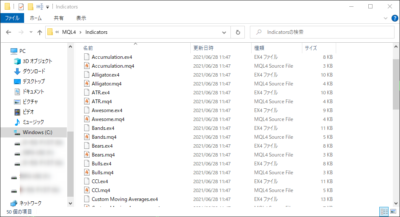
ファイル形式が正しいことが確認できたら、デスクトップなどPC内のわかりやすい場所に保存しておいてください。
ここで保存したインジケーターのファイルをドラッグ&ドロップでMT4のデータフォルダに挿入することになるので、すぐにアクセスできるようにしておきましょう。
MT4に挿入する
ファイルをデスクトップ等に保存したら、MT4に挿入しデータを読み込ませます。
手順は以下の通りです。
- MT4の上部メニューバーで「ファイル」タブを選択する
- 「ファイル」タブの中にある「データフォルダを開く」を選択する
- 「MQL4」フォルダを開く
- 「Indicators」フォルダを開く
- カスタムインジケーターのファイルを保存する
- MT4の再起動かインジケーターの更新を行う
- 上部「ナビゲーター」ボタンをクリックする
- 「インジケーター」からチャートに表示したいインジケーターを選ぶ
チャート画面に指定したインジケーターが表示されていれば作業は完了です。

注意点
手順1〜8を順番通りに行っていけば、基本的にはきちんとカスタムインジケーターがチャートに表示されるはずです。
しかし、もしうまくいかない場合はMT4の再起動とインジケーターの更新を試してみてください。
MT4の再起動は一度MT4を終了し、再度立ち上げるだけです。インジケーターの更新についてもやり方を覚えてしまえば簡単で、MT4の再起動より短時間でできるのでマスターしておきましょう。
インジケーターの更新のやり方は以下の通りです。
- 上部「ナビゲーター」ボタンをクリックする
- 「インジケーター」が表示されている余白部分でマウスの右クリックをする
- 「更新」を選択する
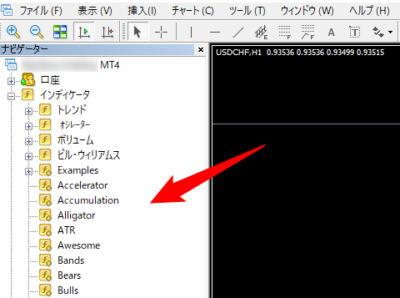
こうすると、MT4の再起動を行わなくても追加したインジケーターがすぐに読み込まれるようになります。
MT4のデータフォルダ内にカスタムインジケーターのファイルを保存したのに一覧に出てこない、という場合には優先的に確認しましょう。
標準インジケーターの入れ方
標準インジケーターをチャート画面に表示させる方法は、カスタムインジケーターよりもシンプルです。
「カスタムインジケーターの入れ方」で解説した1~8までの手順のうち、7・8の「ナビゲーター」からの操作だけで標準インジケーターはチャートに表示させることができます。

また、ほかの方法として上部タブの「挿入」から「インジケーター」を選ぶ方法もあります。こちらの手順についても解説していきましょう。
- 上部タブの「挿入」を選択する
- 「インジケーター」からチャートに表示したいインジケーターを選ぶ
上部タブから「インジケーター」にマウスカーソルを合わせると、「トレンド」や「オシレーター」などの候補が表示されます。
この中から好みの標準インジケーターを選んでチャートに表示させてください。
最初に入れておくのにおすすめの標準インジケーターは以下の4種類です。
- ボリンジャーバンド
- RSI
- 移動平均線
- MACD
上で挙げた4種類のインジケーターについては、こちらの記事でも詳しく説明しているのでぜひご覧ください。
MT4からインジケーターを削除する方法
MT4にインジケーターを入れて使っていると、不要になったり削除したくなることもあります。
そこでMT4からインジケーターを削除する方法についても確認しておきましょう。
MT4からインジケーターを削除する手順
- チャート上で右クリック、もしくは上部タブ「メニュー」を選択する
- 「表示中の罫線分析ツール」を選択する
- 削除したいインジケーターを選んで「削除」ボタンを押す
最初の手順は右クリックメニューからでも、上部タブからでもやりやすい方を覚えてください。
また、上記の手順で削除したインジケーターはチャートに表示されなくなるだけで、データそのものが消えるわけではありません。
MT4ではチャート画面への追加・削除は繰り返し簡単に行えるので効果的に活用しましょう。
XMのMT4は最初から30種類以上のインジケーターが入っている!
ここまでインジケーターの入れ方を解説してきましたが、やはり標準インジケーターが充実しているほど使いやすくなります。
標準インジケーターはどのFX会社からインストールするかで内蔵されている種類が異なるため、標準インジケーターが豊富なMT4を選ぶならXMがおすすめです。
XMのMT4には最初から30種類以上もの標準インジケーターが搭載されていて、「標準インジケーターの入れ方」で触れた最初に入れておきたいインジケーターも全て含まれています。
- ボリンジャーバンド
- RSI
- 移動平均線
- MACD

これらのインジケーターを使ってトレード勝率を上げる方法については、こちらの記事で解説しているのでぜひご覧ください。

MT4にはサインツールを入れてトレードもできる!
先ほど説明したようにXMのMT4には30種類を超える標準インジケーターが搭載されていて、様々なトレードスタイルに対応できるようになっています。
しかし、初心者のうちは必要と思うインジケーターをチャート画面に追加しているうちに大量の指標が溢れかえってしまい、情報が多すぎて分析できなくなってしまうことも珍しくありません。
そんな時に有効なのが、エントリーするポイントや方向を示してくれるサインツールの導入です。
エントリーすべきポイントがきたら方向を矢印等で示してくれるツール
サインツールを使えばエントリーの根拠として使うことができるだけでなく、裁量トレードにおいて自分自身の分析とポイントや方向が被れば考えの根拠にもなります。
もし興味があれば僕が開発した1,500人以上の方に導入実績があるサインツール「シンギュラリティ」の詳細を見てみてください。
まとめ
今回の記事ではMT4へのインジケーターの入れ方について解説しました。
実際に手順を追っていくと、インジケーターの導入はそれほど難しくないという印象を持ったのではないでしょうか。
MT4ではインジケーターの追加や削除、トレーダーが作成したオリジナルのカスタムインジケーター導入まで非常に簡単なので、自分だけのチャート分析画面を手軽に構築できます。記事内で紹介したおすすめのインジケーターを使いこなして高勝率を目指しましょう。
もし今回の記事でわからないことがあったら、LINEで質問に答えています。インジケーター以外の質問でも構わないので気軽にメッセージを送ってしてください。

